Innenfor rammen av denne artikkelen vil den bli beskrevet i detaljvalg og installasjon av en enhet som en WiFi-ruter. Tuning, testing og andre viktige nyanser vil heller ikke bli oversett. Det er ikke noe super komplisert med det. Hver bruker kan enkelt takle en slik oppgave, uavhengig av treningsnivå. Konvensjonelt kan denne prosedyren deles inn i følgende stadier:
- Velge en ruter.
- Inngåelse av avtale med tilbyder om tilknytning av tjenester og kabelforsyning.
- Forhåndsbytte.
- Konfigurering av ruteren.
- Endelig tilkobling.
- Testing.
Etter å ha utført alle disse manipulasjonene, kan du se nettsteder og blogger, laste ned nødvendig informasjon fra Internett og utføre andre handlinger.

Før du starter arbeidet
Det første trinnet er å velge en WiFi-ruter.Å sette opp, teste og inngå kontrakt med en leverandør er de neste trinnene. Hvis det inntil nylig var visse problemer her, nå har alt blitt mye enklere. Det var nødvendig å ta hensyn til egenskapene når du kjøpte, men nå kan du programmert stille inn alle nødvendige parametere uten problemer. Derfor avhenger alt av enten kjøpsbudsjettet eller personlige preferanser. D-Link, TP-Link og ASUS-enheter har vist seg utmerket i denne nisjen - og det anbefales å ta hensyn til dem. Deretter må du gjøre deg kjent med bruksanvisningen for ikke å komme tilbake til dette problemet senere. Da velger vi leverandør. I dette tilfellet må man gå ikke bare fra prisen, men også fra kvaliteten på tjenestene som tilbys. For å gjøre dette, kommuniserer vi med våre naboer og finner ut hvem som har det beste nettverket, og hvem som er veldig fornøyd med tjenesten som tilbys. På neste trinn inngår vi en avtale og betaler forskudd. Da må du vente til leverandørens ansatte starter kabelen for tilkobling. Det tar vanligvis opptil 3 dager, avhengig av intensiteten på bestillingene. Dette fullfører det forberedende stadiet.
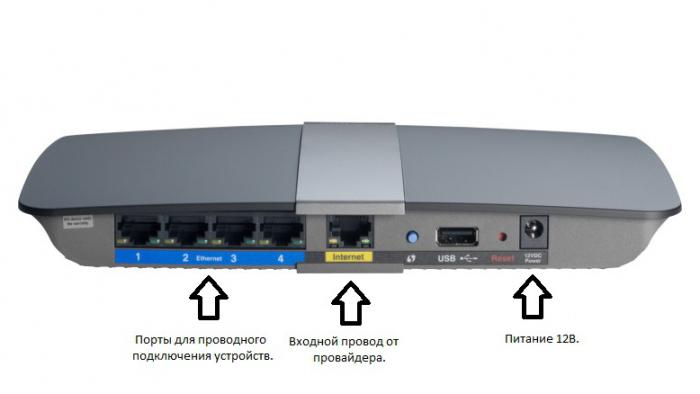
Forhåndstilkobling
På stadiet av foreløpig tilkoblingvi installerer ruteren ved siden av systemenheten eller den bærbare datamaskinen. Det er ikke nødvendig å koble den innkommende ledningen fra leverandøren til den. Det er nok å koble strømforsyningen til stikkontakten, og ledningen fra den inn i den tilsvarende kontakten på ruteren. Det tvunnede paret som fulgte med enheten er koblet med den ene enden til porten med forkortelsen "LAN 1" (den skal være enten gul eller grå), og den andre enden til nettverkskortet til systemenheten eller den bærbare datamaskinen. De fleste moderne datamaskiner er utstyrt med en slik integrert adapter, så dette burde ikke være noe problem. Som en siste utvei kan du installere en slik ekstern enhet i utvidelsessporet. Dette fullfører den foreløpige tilkoblingen.

Innstilling av parametere
Ytterligere tilpasning kan gjøres i tomåter: ved å bruke spesialisert programvare eller en nettleser. Den andre metoden er mer allsidig. Derfor vil vi fokusere vår oppmerksomhet på det. Slå først på din personlige datamaskin og ruter. Vi venter på fullføringen av nedlastingen av hver av dem. Deretter starter vi nettleseren og skriver inn adressen. Den første delen er den samme - "192.168." Men den andre må avklares i bruksanvisningen. For eksempel, å sette opp en TP-Link WiFi-ruter av en hvilken som helst modell krever at du avslutter "1.1" i denne adressen. Det andre mulige alternativet er "0.1". Deretter trykker vi "Enter", og umiddelbart etter dette vil et vindu dukke opp der du må skrive inn login og passord (de er angitt i bruksanvisningen). Deretter åpnes konfigurasjonsmenyen til ruteren. Her må du stille inn parametrene til det trådløse nettverket: nettverksnavn, tilgangsnøkkel, krypteringsmetode. Hver produsent har en individuell menystruktur, men elementene vi trenger har lignende navn. Derfor ser vi gjennom bruksanvisningen og finner nødvendig informasjon i den. For eksempel, å sette opp en DIR-300 WiFi-ruter fra D-Link krever at du går inn i "Nettverk"-delen, og i den finner vi "Connections". Her setter vi følgende parametere:
- Navnet på tilgangspunktet er etter ditt skjønn.
- Type tilkobling, automatisk innhenting av IP-adresse og DNS-server er etablert i henhold til avtalen inngått med leverandøren. Denne informasjonen er der.
Klikk "Lagre" og gå til "Wi-Fi / Sikkerhetsinnstillinger". Her setter vi følgende verdier:
- Nettverksautentisering må være "WPA2 / PSK" (denne krypteringsmetoden lar deg få maksimal grad av beskyttelse, i motsetning til de andre).
- Still inn PSK-nøkkelen (minst 10 tegn).
- Sett krypteringsmetoden til "AES".
Vi lagrer endringene ved å klikke på knappen med samme navn. Slå av datamaskinen og WiFi-ruteren. Konfigurasjonen er over, vi demonterer ordningen og installerer ruteren på sin faste plass.

Endelig tilkobling
Vi setter sammen kretsen som følger.Vi kobler strømforsyningen, en ledning fra leverandøren, et tvunnet par til alle andre enheter som er planlagt tilkoblet på denne måten. Så slår vi på ruteren. Etter at nedlastingen er ferdig, er den kablede delen av nettet allerede koblet til Internett. Men det trådløse segmentet krever ytterligere konfigurasjon. For å gjøre dette, åpne listen over tilgjengelige tilkoblingspunkter med et enkelt venstreklikk på ikonet ("stige" i nedre høyre hjørne av skjermen på oppgavelinjen) for nettverkstilkoblinger. I listen som vises, velg nettverksnavnet som ble spesifisert i forrige trinn. Så skriver vi inn tilgangsnøkkelen. Etter å ha mottatt nettverksadressen er alt klart.
testing
For å sjekke om nettverkstilkoblingen fungerer, bare start nettleseren. Deretter skriver vi inn nettstedsadressen og trykker "Enter". Hvis alt er gjort

konklusjon
Innenfor rammen av denne artikkelen ble det gitt anbefalinger omvelge en nettverksenhet som en WiFi-ruter. Oppsett, tilkobling og testing ble også dekket. Det er ikke noe komplisert med det. Hver bruker kan takle denne oppgaven, som vi allerede har sagt. Det er nok å følge instruksjonene som tidligere ble skissert i dette materialet, og du bør ikke ha noen problemer. Som en siste utvei kan du alltid kontakte tjenestestøtten til leverandøren, hvor du får de nødvendige rådene.











